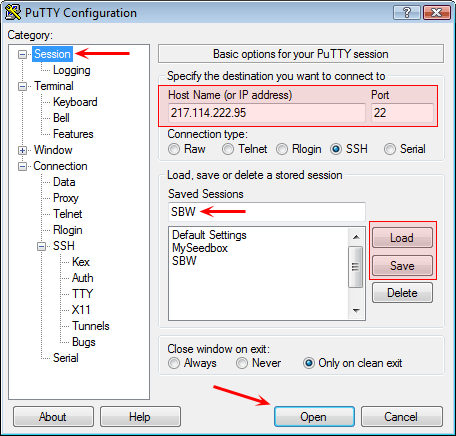Crear proxy SOCKS con un túnel SSH en PuTTY
Vamos a aprender cómo crear proxy SOCKS empleando PuTTY para crear un túnel SSH. En artículos anteriores hablamos sobre qué es un proxy SOCKS y cómo configurar un proxy SOCKS en FireFox, artículos que es recomendable leer para tener las ideas claras. Personalmente este método me parece la forma más sencilla de crear proxy SOCKS para uso personal.
Ingredientes para crear proxy SOCKS mediante un túnel SSH.
Para crear nuestro proxy necesitaremos un servidor remoto que permita conexiones SSH, para esto es buena opción hacerse con un servidor VPS barato que tarifique por horas de uso, ya que el proxy se suele usar en ocasiones puntuales. Como es obvio necesitaremos la IP y el puerto (22 por defecto) para conectar con el servidor remoto por SSH.
El segundo ingrediente será PuTTY (con descargar «putty.exe” es suficiente, la aplicación es portable) que lo usaremos como cliente SSH para crear el túnel del proxy SOCKS.
El tercer ingrediente será un cerebro mínimamente funcional jeje.
Cómo configurar PuTTY para crear un túnel SSH.
En primer lugar ejecutamos PuTTY y nos aparece una ventana con un menú en el lateral izquierdo y en el que tenemos que llegar a la opción Connection > SSH > Tunnels tal y como se muestra en la siguiente imagen:
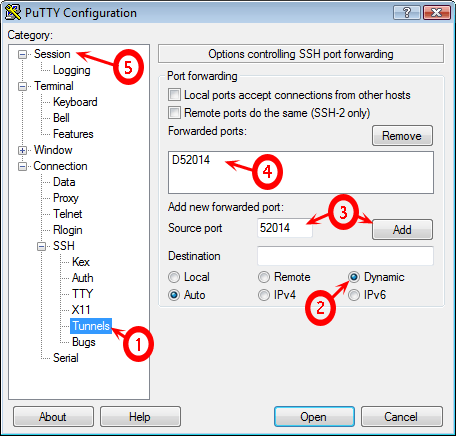
- Seleccionamos “Tunnels” en el menú.
- En las opciones que se nos muestran en pantalla seleccionamos “Dynamic”.
- Agregamos un puerto fuente. Puede ser cualquier número, pero debemos tener en cuenta que este será después el puerto de nuestro proxy SOCKS5. Recomiendo emplear un número de puerto alto, por ejemplo entre 50000 y 60000, así nos aseguramos de que ese puerto no está siendo empleado por otra aplicación. Nosotros emplearemos el puerto 52014. Presionamos el botón “Add”.
- Vemos que se agrega a “Forwarded ports” el texto “D52014”.
- Vamos al menú “Session” como se ve en la siguiente imagen.
En esta ventana lo primero es escribir el Hostname o la IP de servidor (en nuestro caso 217.114.222.95) junto con el puerto, que como ya dijimos suele ser por defecto el 22.
Si ahora le diésemos al botón “Open” crearíamos el túnel del proxy SOCKS5, pero como seguramente vamos a querer usar el proxy en el futuro, para evitar realizar todas las configuraciones vamos a proceder a ponerle un nombre a la sesión y darle a guardar. Una vez guardada le damos a “Open” y nos pedirá el usuario y contraseña para conectar por SSH (los cuales deberíais saber, de no ser así contactar con vuestro hosting).
Otras cosas importantes a tener en cuenta a la hora de crear el túnel con PuTTY.
Es muy importante no cerrar la ventana de PuTTY, ya que si la cerramos destruimos el túnel.
En algunos servidores al dejar PuTTY con la sesión abierta y no haber actividad se autodesconectan y cierran el túnel, yo esto lo soluciono ejecutando el comando top y ya me mantiene activa la sesión el tiempo que haga falta.
Para finalizar.
El último paso es configurar el proxy SOCKS5 en FireFox tal y como os mostramos en un artículo anterior. Recordad que la IP del proxy SOCKS5 es localhost o 127.0.0.1 y el puerto es el que elegimos en el paso 3 anteriormente descrito.